Leyendo Imágenes de nero .nrg en GNU/Linux
Posted by vostorga - 11/06/08 at 08:06:23 amCuando nuestros colegas windozeros nos envían imágenes de CD es muy común que utilicen el software Nero para crearlas el cual genera archivos con extensión .nrg que no es legible directamente por el comando mount o los comandos para copia de CDs.
Pero existe un sencillo programa que permite convertir imágenes .nrg a .iso , la instalación es tan sencilla como:
Gentoo # emerge app-cdr/nrg2iso
Debian # apt-get install nrg2iso
Su utilización es igual de sencilla:
$ nrg2iso archivo.nrg archivo.iso
Y nos mostrará la siguiente salida:
|=========================>[100%]
archivo.iso written : 731492508 bytes
Listo!, podemos montar la imagen o quemarla.
Driver madwifi 64 bits con Atheros AR5007/AR24x en HP DV6770se
Posted by vostorga - 04/06/08 at 01:06:37 pmEn un post anterior había descrito que el soporte 64 bits para la Atheros AR24x era nulo, pero al fin se ha desarrollado el driver para esta familia de tarjetas atheros!!! 😀 😀 😀 .
Los pasos para configurarlo son los siguientes:
- Descargamos el trunk del svn de madwifi :
# svn co http://svn.madwifi.org/madwifi/trunk madwifi
- Descargamos el HAL de people.freebsd.org
# wget http://people.freebsd.org/~sam/ath_hal-20080528.tgz
- Nos movemos al directorio del trunk de madwifi recién descargado y renombramos el directorio hal
# cd madwifi # mv hal hal.old
- Se extrae el contenido del HAL de freebsd y lo renombramos apropiadamente
# tar xvf ../ath_hal-20080528.tgz # mv ath_hal-20080528 hal
- Se compila e instala el madwifi, especificando el directorio de ejecutables y de manuales
# make install BINDIR=/usr/bin MANDIR=/usr/share/man
- Recreamos la lista de dependencias de los módulos
# depmod -ae
- Si tenemos configurado ndiswrapper es buen momento para bajar la interfaz y el módulo
# ifconfig wlan0 down # rmmod ndiswrapper
- Levantamos el módulo madwifi
# modprobe ath_pci
- Verficamos la salida del comando dmesg nos debe de mostrar una información tal como la siguiente:
ath_pci: wifi0: Atheros 5414/2424: mem=0xf2000000, irq=16 udev: renamed network interface ath0 to wlan0
Listo, ya tenemos disponible nuestra Atheros con su driver Open Source! , 😀 😀 .
Actualizacion 20080811: Es posible descargar un snapshot desde http://snapshots.madwifi.org/madwifi-hal-0.10.5.6/ el cual obviamente esta actualizado e incluye mejoras, luego de descargarlo se debe proceder desde el paso
# make install BINDIR=/usr/bin MANDIR=/usr/share/man
Compilando OpenOffice
Posted by vostorga - 02/06/08 at 12:06:52 pmLa suite OpenOffice es seguramente el software que más tiempo toma compilarse en un GNU/Linux, por lo que normalmente no es una buena idea realizar el proceso de compilación.
En Gentoo GNU/Linux existen dos formas de instalar dicha suite: un paquete precompilado y compilar; en mi caso opté en primera instancia por el paquete precompilado el cual me funcionó bien hasta que noté que la velocidad del software no era la mejor, investigando me di cuenta que la versión que tenia instalada era de 32 bits, por lo que tenia que utilizar el software con emul-linux-x86-compat. Esto lo hubiera ignorado si no fuera porque en el Calc utilizo archivos CSV de cuarto de millón de registros, lo que hacía que se sintiera lenta la aplicación.
Así que encomendándome me dispuse recientemente a realizar la compilación, el resultado el siguiente:
* app-office/openoffice
Mon May 26 14:03:37 2008 >>> app-office/openoffice-2.4.0
merge time: 5 hours, 13 minutes and 27 seconds.
La compilación fue exitosa, y el desempeño ha mejorado notablemente, puedo revisar los csv con miles de registros sin mucho estrés.
En el proceso de compilación me di cuenta que solo se utilizó uno de los dos cores de los que dispongo, así que queda en el TODO la siguiente línea con la cual algunos han logrados tiempos asombrosos de 44 minutos:
MAKEOPTS=”-j3″ WANT_MP=”true” emerge openoffice > /dev/null
Obtener las USE Flags de un ebuild instalado listo para copiarlo en package.use
Posted by vostorga - 19/05/08 at 09:05:32 amRecientemente me sucedió que deseaba instalar PHP, pero al hacer un emerge -va dev-lang/php se visualiza que hay muchas USE Flags disponibles. Como deseaba imitar las use flags de una instalación que tenia en otro lado, necesitaba una forma de obtenerlas de tal manera que pudiera escribirlas en el archivo /etc/portage/package.use
He aquí el comando con su respectiva salida:
# equery uses php | grep + | sed ‘s/+//g’ | tr ‘\n’ ‘ ‘
apache2 berkdb bzip2 calendar cgi cjk cli crypt curl gd gdbm iconv mysql ncurses nls pcre readline reflection session sockets spl sqlite ssl threads truetype unicode xml xmlreader zip zlib
#
Ahorra el hecho de digitarlas a mano y cometer un posible typo 🙂
Mupen64Plus , emulador N64 para Linux
Posted by vostorga - 15/05/08 at 11:05:35 amRecientemente me enteré de la existencia de mupen64plus, un desarrollo activo para emular la famosa consola de juegos nintendo64.
Mupen64 plus es un fork del inactivo mupen64, el cual soporta sistemas de 32 y 64 bits 🙂 con plugins para audio, rendering (RDP), co-procesador (RSP) y entrada.Existen 3 plugins de video para OpenGL los cuales son glN64, RiceVideoLinux, y Glide64.
Existen dos formas de instalarlo, compilarlo o bajar el paquete precompilado para la arquitectura en que estamos. Para cualquier de las dos maneras debemos visitar el vínculo de descarga . Personalmente baje el precompilado para 64 bits el cual me ha funcionado muy bien. Ademas para los usuarios win2 hay una versión disponible.
Los menus de la aplicación son mas que intuitivos y estaría demás explicar cada una de las opciones, solamente la advertencia que debemos de configurar el plugin de entrada (Input plugin) para asignar teclas correspondientes a las de la consola y poder operar los juegos.
Y por supuesto, las capturas de pantalla:
Lo que más me sorpendió de esta aplicación es el poco consumo de CPU que utiliza asi que no habrá peligro de tostarlo si nos enviciamos en algun jueguillo 🙂
Deshabilitar protector de pantalla en Gnome mientras se utiliza mplayer
Posted by vostorga - 05/05/08 at 05:05:18 pmHacía mucho tiempo que no ocupaba el Gnome pero de nuevo lo utilizo como mi escritorio por defecto, y me di cuenta que al ejecutar el mplayer pasado un tiempo se activaba automáticamente el protector de pantalla, así que necesitaba desactivarlo cuando viera los videos en el mplayer, por lo que la opción de mover el mouse a cada momento estaba descartada, al igual que la opción de programar algo desde cero como en xkcd ….
Entonces el mplayer ofrece una opción tal como sigue:
mplayer -heartbeat-cmd “gnome-screensaver-command -p” nombre-de-mi-video
Por medio de esta opción se le dice al mplayer que ejecute cada 30 segundos el comando entre comillas, para hacerlo más elegante lo podemos dejar permanentemente en un alias tal como sigue:
echo “alias mplayer = \”mplayer -heartbeat-cmd \”gnome-screensaver-command -p\”\”” >> ~/.bashrc
Ademas si tenemos xscreensaver podemos utilizar:
mplayer -heartbeat-cmd “xscreensaver-command -deactivate” nombre-del-video
Modem Edge Aldiga Quad-band GSM/GPRS/EDGE 067b:0611 + wvdial
Posted by vostorga - 28/04/08 at 10:04:13 amPor cuestiones laborales hace un par de meses se me proporcionó un modem Edge para poder conectarme a Internet desde cualquier lugar en el que hubiera señal de celular de la compañía Digicel, el módem es similar al de este link . Pero resultó que había poca o nula información de algún módulo con el que se pudiera hacer funcionar el módem, ya que en su momento ni siquiera disponía del nombre del modelo ya que el aparato no muestra ninguna información.
Pero me di cuenta en el changelog del kernel 2.6.25-rc7 en este link, más resumido en este link de la inclusión en el kernel de un driver capaz de levantar dicho módem.
La salida del comando lsusb lo muestra así:
Bus 002 Device 020: ID 067b:0611 Prolific Technology, Inc. AlDiga AL-11U Quad-band GSM/GPRS/EDGE modem
Manos a la obra!
Compilando el kernel
Se necesita un kernel 2.6.25-rc7 o superior y dentro del mismo incluir, como módulo o incrustrado la opción “USB Prolific 2303 Single Port Serial Driver” que se encuentra en Device Drivers->USB Support->USB Serial Converter support , en mi caso lo incluí como módulo para realizar pruebas, si ese es el caso tendrá por nombre pl2303.
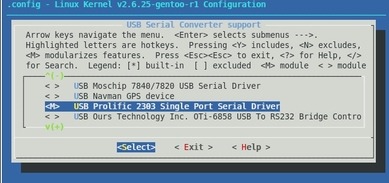
Luego de compilar el kernel y arrancar con el mismo, procedemos a conectar el modem, al hacerlo la salida del comando dmesg mostrará algo similar a lo siguiente:
pl2303 2-2:1.0: pl2303 converter detected
usb 2-2: pl2303 converter now attached to ttyUSB0
Si compilamos como módulo es posible que se necesite hacer un modprobe usbserial && modprobe pl2303 para que se detecte el dispositivo.
Dado que sabemos que el dispositivo está representado por ttyUSB0 , podemos proceder a configurar el archivo wvdial.conf
Configurando wvdial
En mi caso el comando de autocreación del archivo wvdial.conf, wvdialconf no me funcionó, por lo que tuve que armar el archivo desde cero, el archivo wvdial.conf queda de la siguiente manera:
Modem = /dev/ttyUSB0
Init1 = ATZ
Init2 = ATQ0 V1 E1 S0=0 &C1 &D2 +FCLASS=0
Init3 = AT+CGDCONT=1,”IP”,”web.digicelsv.com”
Phone = *99#
ISDN = 0
Username = blah
Password = bleh
Baud = 460800
Stupid Mode = On
Luego solo nos restará ejecutar el wvdial, y tendremos disponible Internet a velocidad Edge!
Kernel 2.6.25 con driver NVidia
Posted by vostorga - 21/04/08 at 03:04:39 pmPara los que poseemos hardware relativamente nuevo, o dispositivos que han sido agregados en este nuevo Kernel, nos es de cierta manera necesario actualizarnos a la última versión estable del kernel (2.6.25), para el caso de los que poseemos tarjeta de video NVidia tendremos problemas al intentar instalar los drivers para la tarjeta de video.
La gente de NVidia ha puesto a disposición el driver 173.08 el cual es beta, pero da soporte oficial a esta nueva versión del kernel, dicho driver se puede descargar desde aquí, al mismo tiempo da soporte oficial a nuevas GPUs de las series 8000 (8400M GS entre ellas 🙂 ) y 9000.
La instalación es siempre la misma, a través del comando
# sh NVIDIA-Linux-x86_64-173.08-pkg2.run
Debemos de tener los fuentes del kernel que estemos ocupando para que la instalación del driver sea exitosa.
Actualizando información de IDs de dispositivos PCI y USB
Posted by vostorga - 10/04/08 at 09:04:16 amLos comandos lspci y lsusb que pertenecen respectivamente a los paquetes pciutils y usbutils son una herramienta básica al momento de visualizar detalles de dispositivos PCI y USB que tenemos disponible en nuestro Linux Box, además de brindarnos un punto de partida para la búsqueda de drivers. Pero puede suceder que obtengamos un inesperado “unknown device” al ejecutar cualquiera de los comandos anteriores, tal como el siguiente:
Atheros unknown device 001c (rev 01)
Pero existe una forma rápida de actualizar dicha lista utilizando los comandos update-pciids y update-usbids
El comando update-pciids descarga de Internet una lista actualizada del archivo pci.ids que comúnmente se localiza en /usr/share/misc , aunque la localización puede variar dependiendo de la distribución, si somos curiosos veremos que la sintaxis del archivo es sencilla. La ejecución del comando es como sigue:
# update-pciids
% Total % Received % Xferd Average Speed Time Time Time Current
Dload Upload Total Spent Left Speed
100 141k 100 141k 0 0 1428k 0 –:–:– –:–:– –:–:– 1679k
Done.
phoenix vostorga #
La función del comando update-usbids es similar, pero actualiza solamente la lista de IDs de dispositivos USB, su salida es la siguiente
# update-usbids
–08:15:29– http://www.linux-usb.org/usb.ids
=> `/usr/share/misc/usb.ids.new’
Resolving www.linux-usb.org… 66.35.250.210
Connecting to www.linux-usb.org|66.35.250.210|:80… connected.
HTTP request sent, awaiting response… 200 OK
Length: 345,990 (338K) [text/plain]
100%[===========================>] 345,990 –.–K/s
08:15:29 (2.26 MB/s) – `/usr/share/misc/usb.ids.new’ saved [345990/345990]
Done.
phoenix vostorga #
Estos dos comandos me han ayudado a la correcta identificación de varios dispositivos:
03:00.0 Ethernet controller: Atheros Communications Inc. AR242x 802.11abg Wireless PCI Express Adapter (rev 01)
07:05.1 SD Host controller: Ricoh Co Ltd R5C822 SD/SDIO/MMC/MS/MSPro Host Adapter (rev 22)
Espero les ayude con sus dispositivos,
Saludos.
Ndiswrapper en tarjeta wireless Atheros AR5007 sobre HP DV6770se
Posted by vostorga - 06/04/08 at 08:04:57 amSucede que la nueva laptop DV6770se tiene una tarjeta wireless Atheros AR5007, pero al ejecutar un lscpi tengo la siguiente salida:
# lspci | grep -i wireless
03:00.0 Ethernet controller: Atheros Communications, Inc. AR5006EG 802.11 b/g Wireless PCI Express Adapter (rev 01)
La salida del lspci la reconoce incorrectamente, aún ocupando un kernel 2.6.24 y pciutils 2.2.7-r1 . He leído que en otros sistemas la salida del lspci es la siguiente:
Atheros unknown device 001c (rev 01)
Esto me puso a dudar si efectivamente había un driver trabajando para madwifi, tropezando con el siguiente link : http://madwifi.org/ticket/1679 lo que en resumidas cuentas menciona que solo hay soporte para x86, por lo que para esos casos de emergencia me dispuse a configurar ndiswrapper:
Obteniendo Archivos
Se debe de obtener los archivos inf, los cuales he subido en https://vostorga.org/files/ar5007eg-64-0.2.tar.gz ,
$ wget -c https://vostorga.org/files/ar5007eg-64-0.2.tar.gz
Procedemos a descomprimirlos….
$ tar xvfz ar5007eg-64-0.2.tar.gz
ar5007eg-64-0.2/
ar5007eg-64-0.2/ar5007eg/
ar5007eg-64-0.2/ar5007eg/net5211.inf
ar5007eg-64-0.2/ar5007eg/net5211.cat
ar5007eg-64-0.2/ar5007eg/ar5211.sys
ar5007eg-64-0.2/README
Instalando ndiswrapper
Debemos de instalar el módulo de ndiswrapper para realizar esta operación, en mi caso basta con
# emerge net-wireless/ndiswrapper
En debian o similares bastará con
#apt-get install ndiswrapper
Hay que notar que para que lo anterior tenga éxito necesitamos las fuentes del kernel, por consecuencia cada vez que recompilemos el kernel deberemos de reinstalar el módulo.
Procedemos a instalar los drivers a través del comando
# ndiswrapper -i ar5007eg-64-0.2/ar5007eg/net5211.inf
La cual da una salida similar a:
installing net5211 …
forcing parameter MapRegisters from 256 to 64
forcing parameter MapRegisters from 256 to 64
forcing parameter MapRegisters from 256 to 64
forcing parameter MapRegisters from 256 to 64
………
Verificamos que se haya instalado correctamente
# ndiswrapper -l
net5211 : driver installed
device (168C:001C) present
Levantamos el módulo haciendo
#modprobe ndiswrapper
Verificando interfaz
Luego verificamos con los comandos que estamos acostumbrados con wireless
#iwconfig
wlan0 IEEE 802.11g ESSID:off/any
Mode:Managed Frequency:2.412 GHz Access Point: Not-Associated
Bit Rate:54 Mb/s
Encryption key:off
Power Management:off
Link Quality:0 Signal level:0 Noise level:0
Rx invalid nwid:0 Rx invalid crypt:0 Rx invalid frag:0
Tx excessive retries:0 Invalid misc:0 Missed beacon:0
Powered by WordPress with GimpStyle Theme design by Horacio Bella.
Entries and comments feeds.
Valid XHTML and CSS.




